¿Cómo configurar los horarios de atención en Hibot?
Todos tus chat en un mismo lugar, no pierdas ni una conversación con tus clientes, aquí cómo configurar los horarios de atención en Hibot.
Al crear un horario de atención en la plataforma, tienes la posibilidad de crear un mensaje automatizado para informar a tus usuarios y clientes cuál es el horario de atención de tu negocio una vez se intenten conectar contigo fuera del horario normal de atención.
Paso a paso cómo configurar los horarios de atención en Hibot
- Ingresa a Hibot con tu usuario y contraseña.
- En la parte lateral izquierda de la pantalla verás el panel de control con varias opciones. Haz click en “Administración”.
- Se va a desplegar una lista de opciones, haz click en “Horarios”.
- Se abrirá una pantalla donde verás en la esquina superior derecha un botón que dice “Crear”, haz click ahí.
- Se abrirá una ventana en la cuál vamos a diligencia los siguientes campos:
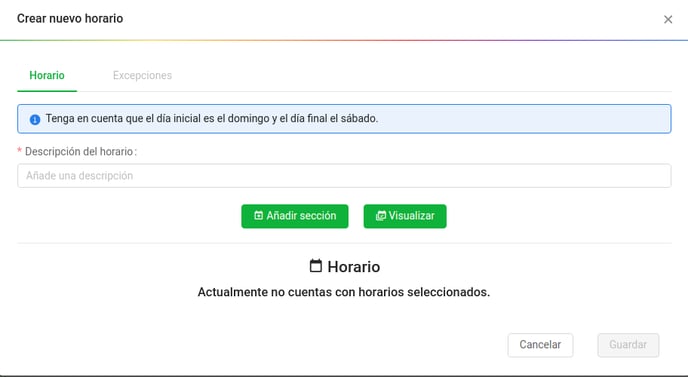
- Luego haz click en "Añadir sección" y se desplegarán los campos donde ves a configurar los días y las horas de atención de tu negocio.
- Después de tener los campos diligenciados vas a hacer click en el botón "Visualizar" y verás una previsualización de cómo va quedar el horario configurado.
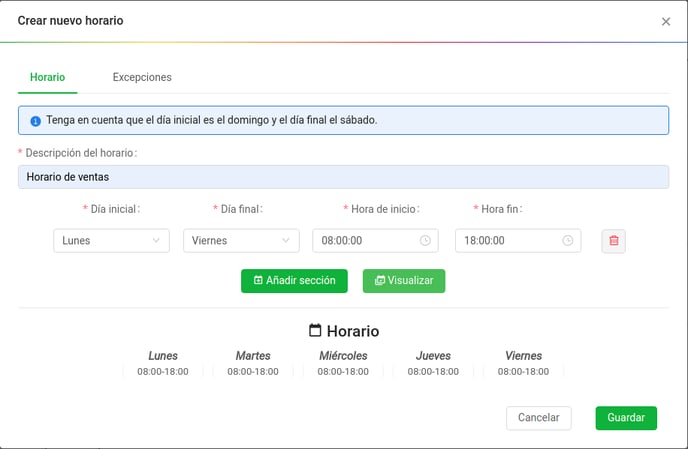
- Si tu horario de atención varía lo que debes hacer es agregar una sección.
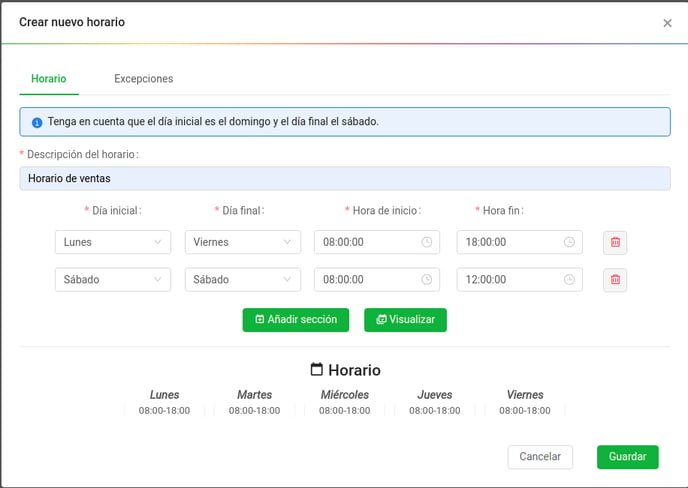
- Luego de configurar tu horario de atención haz click en el botón "Guardar".
Si tu operación no labora los días festivos, en la parte superior de la pantalla hay una pestaña que dice "Excepciones". Al hacer click ahí se abrirá una ventana donde tendrás la posibilidad de configurar todos los días festivos que tiene tu país. De esta manera se mandará a los clientes también un mensaje automático de "fuera de horario".
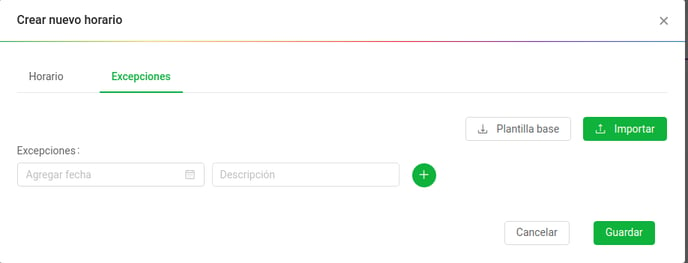
Campo Excepciones: Haz click en el recuadro y se abrirá un calendario. Ahí escoge la fecha del día festivo.
Campo Descripción: Podemos poner un nombre que tenga relación al día que no se va laborar.
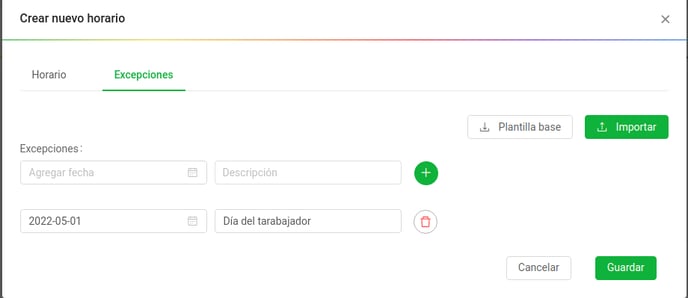
Contamos con 2 posibilidades de configuración:
- Ingresar manualmente cada uno de los días festivos.
- La segunda opción es descargar la plantilla de Excel haciendo click en "Plantilla base". Una vez la hayas descargado, ábrela y diligencia todos los días festivos que tengas. Luego guarda el archivo de Excel en tu computador. El siguiente paso es ir a Hibot y hacer click en el botón "Importar". Por último haz click en el botón "Guardar".
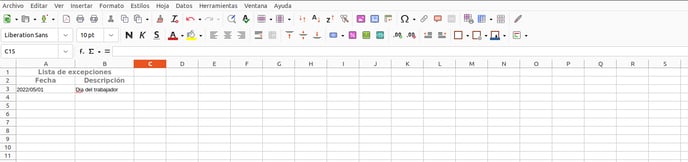
Después de completar este paso, puedes agregar el horario a una campaña y configurar el mensaje que deseas que se envíe a los clientes cuando escriben por fuera de horario de atención. Lee aquí cómo crear tipificaciones en Hibot.
![LogoHiBoT_SinFondo_Negro.png]](https://help.hibotchat.com/hs-fs/hubfs/LogoHiBoT_SinFondo_Negro.png?height=50&name=LogoHiBoT_SinFondo_Negro.png)